对于不少在国外工作的朋友来说,给win7系统安装中文语言包是很重要的,那么win7语言包怎么安装呢?为了大家能够很好的使用电脑,下面就给您带来win7语言包的安装方法。快和小编看看吧。
win7语言包怎么安装
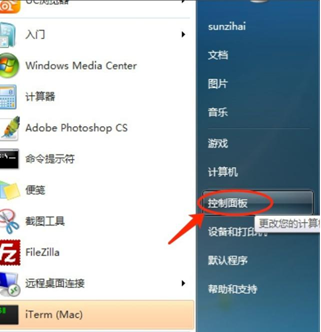
教你如何安装win7中文语言包,win7中文语言包教程图1
- 进入win7桌面,点击开始按钮,在开始菜单中选择控制面板打开
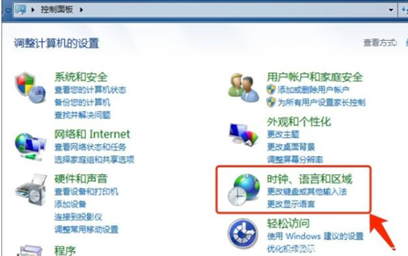
教你如何安装win7中文语言包,win7中文语言包教程图2
- 在打开的控制面板中将查看类型选择为类别,然后点击“时钟,语言和区域”打开。
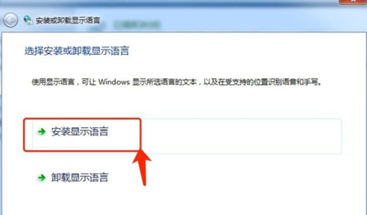
教你如何安装win7中文语言包,win7中文语言包教程图3
- 接着点击安装或卸载显示语言选项,进入下一步
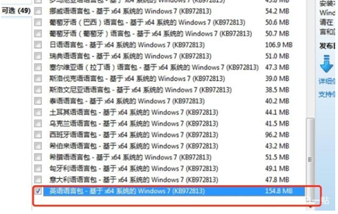
教你如何安装win7中文语言包,win7中文语言包教程图4
- 在弹出的界面中点击安装显示语言,进入下一步。
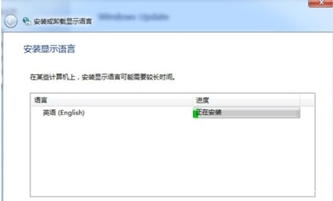
教你如何安装win7中文语言包,win7中文语言包教程图5
- 选择需要的语言包,小编这里选择的是英语语言包,点击确定按钮,进入下一步。
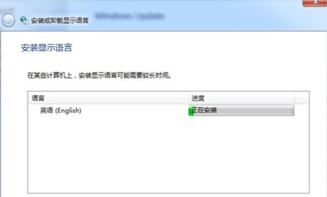
教你如何安装win7中文语言包,win7中文语言包教程图6
- 之后系统会自动更新win7英文语言包,请耐心等待。

教你如何安装win7中文语言包,win7中文语言包教程图7
7.英文语言包更新完成后选择显示语言为英文即可。






